Telegram里的文件怎么下载?
在Telegram中下载文件,只需点击聊天窗口中的文件或图片,系统会自动开始下载。下载完成后,安卓文件通常保存在“Telegram”文件夹,iOS文件可在“文件”或“相册”中找到。大文件需保持网络畅通。
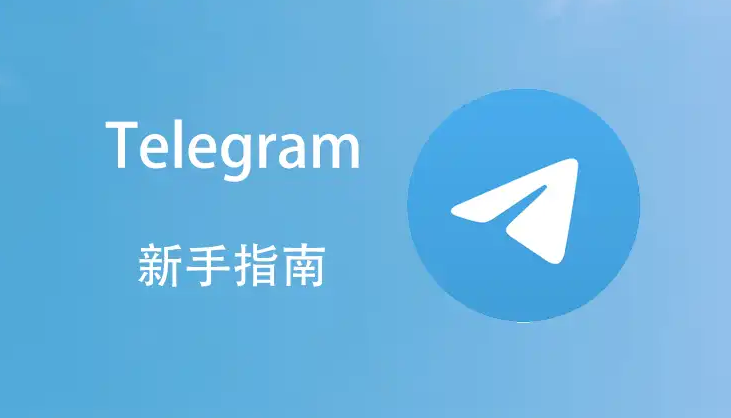
如何在安卓手机下载Telegram文件
安卓文件保存路径说明
默认文件夹位置: 在安卓手机上,Telegram下载的文件一般会自动保存在手机内部存储根目录的“Telegram”文件夹中。该文件夹下分为“Documents”、“Images”、“Audio”、“Video”等子文件夹,便于分类查找不同类型的下载内容。
自定义保存路径: 部分安卓机型或Telegram新版允许用户在设置中自定义文件保存位置。你可以进入Telegram的“设置-聊天设置-下载路径”中,选择SD卡或指定的文件夹作为下载文件的存储位置,更加灵活地管理手机存储空间。
通过文件管理器查找: 如果你不清楚文件具体存在哪里,可以使用手机自带的文件管理器或第三方文件管理App,打开“内部存储-Telegram”文件夹,按照类别浏览文件,快速找到你需要的图片、文档或视频等资源。
下载失败的常见原因及解决办法
网络环境不稳定: Telegram文件下载失败最常见的原因是网络不稳定,尤其是在大陆需要科学上网时。如果遇到文件一直无法下载,建议首先检查VPN或代理工具的连接是否正常,切换更快的服务器节点,保证网络通畅后重新尝试下载。
应用权限设置问题: 有时候,安卓系统会因权限限制导致Telegram无法写入或保存文件。遇到下载无反应或下载到99%卡住的问题,可以进入手机“设置-应用-Telegram-权限管理”,确保已授予存储空间访问权限,再返回Telegram尝试下载。
手机存储空间不足: 当手机存储空间不足时,Telegram下载文件可能会自动停止。建议定期清理手机内不常用的应用和大体积文件,释放更多存储空间,再次下载Telegram中的文件即可顺利完成下载。
如何在苹果手机下载Telegram文件
文件保存到本地的方法
通过分享菜单保存: 在iOS版Telegram中,收到文件后,长按文件或点击文件右侧的“更多”按钮,选择“分享”菜单中的“存储到文件”或“保存到相册”,即可将图片、视频或文档保存到本地设备的“文件”App或“照片”App。
保存图片与视频: 对于图片和视频类文件,可以直接点击图片预览页面右下角的“分享”按钮,然后选择“保存图像”或“保存视频”,文件会自动存储在iPhone的相册里,便于后续查找和使用。
下载后的本地查找: 下载的文档类文件保存到“文件”App后,可在“我的iPhone”或“iCloud云盘”中的Telegram或Downloads文件夹中找到。如需转存到其他应用,可直接在“文件”App内长按文件,选择“移动”操作即可。
iOS系统文件管理技巧
利用文件App分类管理: iOS自带的“文件”App支持对本地和iCloud云盘中的文件进行分类管理。Telegram下载的文件通常会存放在“文件-App-我的iPhone-Telegram”目录下,你可以通过App内的搜索、排序或自建文件夹进行归类管理。
快速查找与分享文件: “文件”App支持关键词搜索、按类型或时间筛选。你可以通过顶部的搜索栏输入关键词,快速找到刚刚从Telegram下载的文档、图片或视频,也可以通过长按文件实现快速分享或移动到其他位置。
第三方云盘协作: 如果你需要将Telegram中下载的文件同步到第三方云盘(如百度网盘、Google Drive等),可在“文件”App内选择目标文件,点击“分享”按钮,然后选择目标云盘App进行上传,实现多设备文件同步和协作。
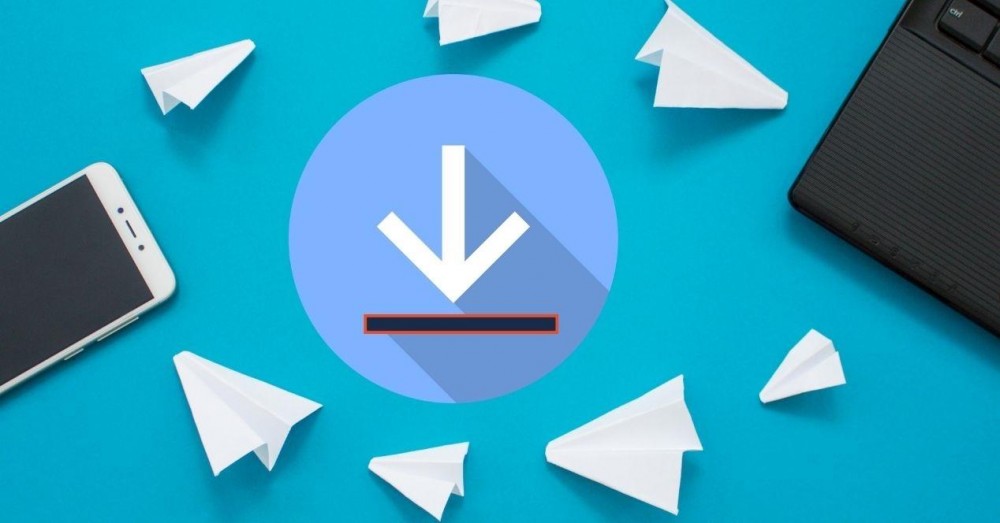
Telegram电脑版文件下载方法
保存到电脑的具体步骤
直接点击下载按钮: 在Telegram电脑版聊天界面中,遇到需要下载的文件、图片或视频时,直接点击文件旁的下载按钮,文件会被下载并临时保存在电脑的默认下载目录中,通常为“下载”文件夹或系统自定义的保存路径。
选择自定义保存路径: 下载文件后,右键点击该文件,可以选择“另存为”功能,自定义保存路径到你指定的文件夹,比如桌面、文档或移动硬盘,这样更方便后期查找和整理。
拖拽保存功能: 部分版本支持直接将聊天中的文件、图片、视频通过鼠标拖拽到桌面或指定文件夹,实现快速保存操作,特别适用于多任务场景下文件快速整理。
批量下载文件的操作方法
多选批量下载功能: 在Telegram电脑版,可以按住Ctrl键多选多个文件或消息,然后右键选择“下载”或“另存为”,实现批量下载操作,适合需要同时保存大量文件的场景。
利用频道/群组搜索下载: 如果在某个频道或群组中有多个文件需要下载,可以通过搜索功能筛选文件类型(如输入“.pdf”或“.jpg”),批量选中后进行统一下载,提高工作效率。
配合第三方工具管理下载: 对于体积较大或数量众多的文件,建议配合第三方下载管理工具(如IDM、迅雷等)管理下载任务,通过复制文件链接或导入任务列表,实现批量快速下载和归档。
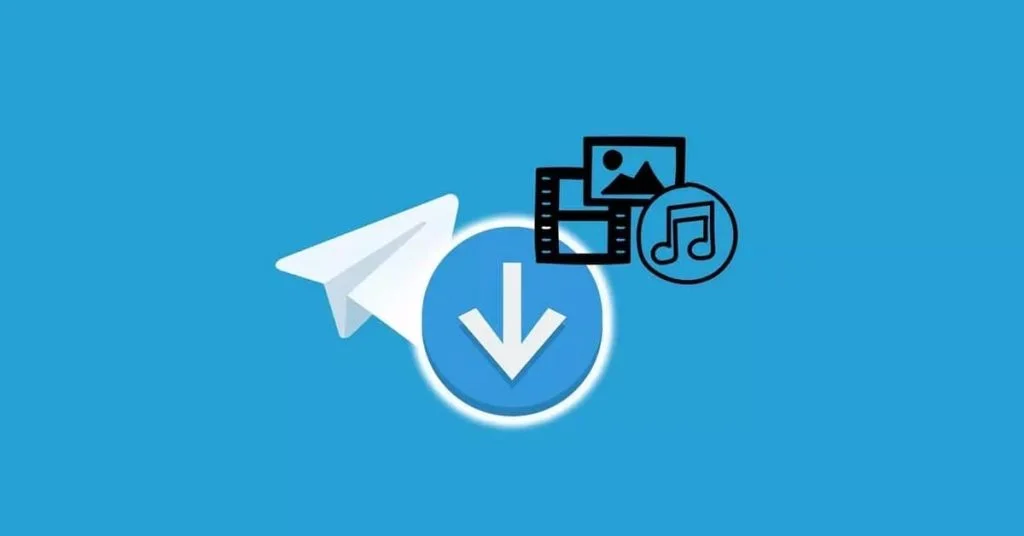
不同类型文件在Telegram的下载方式
图片与视频的下载流程
点击预览后自动下载: 在Telegram聊天中,图片和视频会以缩略图或预览形式展示。点击图片或视频后,Telegram会自动开始下载并缓存到本地,下载完成后可在应用内直接查看高清原图或高清视频。
保存至本地相册或文件夹: 下载完成后,长按图片或视频,选择“保存到相册”或“保存到本地”,即可将内容导出到手机相册或指定文件夹。在电脑版上,可以右键点击选择“另存为”,自定义保存路径。
批量保存图片和视频: 需要批量保存时,可通过多选功能或下载频道、群组中的所有媒体文件,部分Telegram版本支持一次性多选并下载所有选定的图片和视频,大幅提升下载效率。
文档与压缩包的下载技巧
直接点击文件进行下载: 文档(如PDF、Word)或压缩包(如ZIP、RAR)会在聊天界面以文件形式展示。点击文件后,Telegram会自动下载到本地的默认存储路径,如手机的“Telegram/Documents”文件夹或电脑的下载目录。
自定义存储位置与管理: 下载完成后,可以通过应用内“另存为”功能将文件移动到指定位置,方便后续查找和管理。对于重要文档和大体积压缩包,建议定期备份到云盘或外部存储设备。
使用第三方应用打开和解压: 某些压缩文件下载后无法直接在Telegram中解压,需借助第三方App(如WinRAR、ES文件浏览器、iOS的Documents等)进行打开和管理。文档类文件也可以用相应办公软件直接打开和编辑,提高文件利用效率。
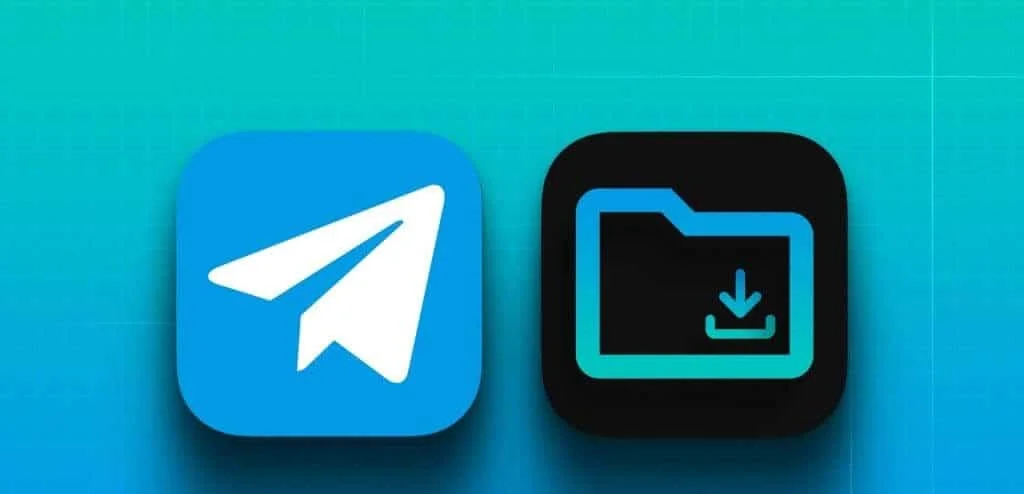
Telegram大文件下载注意事项
大文件下载速度优化方法
选择优质网络环境: 下载大文件时,建议连接Wi-Fi网络并避免高峰时段,减少网络拥堵带来的速度影响。如果使用移动数据,确保信号强度良好并有足够流量,以防中途断线导致下载失败。
优化科学上网设置: 在大陆环境下下载大文件,推荐使用稳定的VPN、Shadowsocks、V2Ray等科学上网工具。优先选择延迟低、带宽充足的服务器节点,有效提升下载速率,减少卡顿和中断的风险。
定期清理缓存与后台应用: 手机或电脑运行过多后台程序、缓存堆积,可能会影响Telegram的下载性能。建议定期清理设备缓存,关闭不必要的后台应用,释放系统资源,让下载更顺畅。
大文件断点续传技巧
Telegram自带断点续传功能: Telegram支持大文件的断点续传功能。如果下载过程中出现中断,无需重新开始,重新点击文件后Telegram会自动从上次中断位置继续下载,提高下载成功率。
保持应用在前台运行: 为防止下载任务被系统后台关闭,建议在大文件下载时尽量保持Telegram在前台运行,尤其是在手机端。部分手机可通过设置“锁定后台”或“高耗电应用保护”确保下载不中断。
合理管理存储空间与下载任务: 下载大文件前请确认设备有足够的可用存储空间,避免因空间不足导致下载失败。若有多个大文件需要下载,建议分批进行,避免占用过多带宽和资源,提升整体下载体验。
安卓手机下载Telegram文件后在哪里找?
为什么Telegram里的文件下载速度很慢?
Telegram下载的大文件打不开怎么办?
Telegram中文 其他新闻

Telegram怎么搜索文件?
在Telegram中搜索文件,可以通过以下步骤:打开聊天界面或群组。点击屏幕上方的搜索框,输入文件名或关键词。 […]

电报可以用用户名登陆吗?
电报无法仅通过用户名登录。登录电报需要使用你的电话号码,用户名主要用于其他人搜索和联系你。 电报登录方式详解 […]

Telegram不用验证码怎么登录?
Telegram通常需要验证码来登录。如果你希望无需验证码登录,可以使用之前已登录设备的“登录信息”,或使用已 […]

电报的服务器在哪个国家?
电报(Telegram)的服务器分布在多个国家。为了提高速度和安全性,他们将数据存储在多个数据中心,包括位于阿 […]